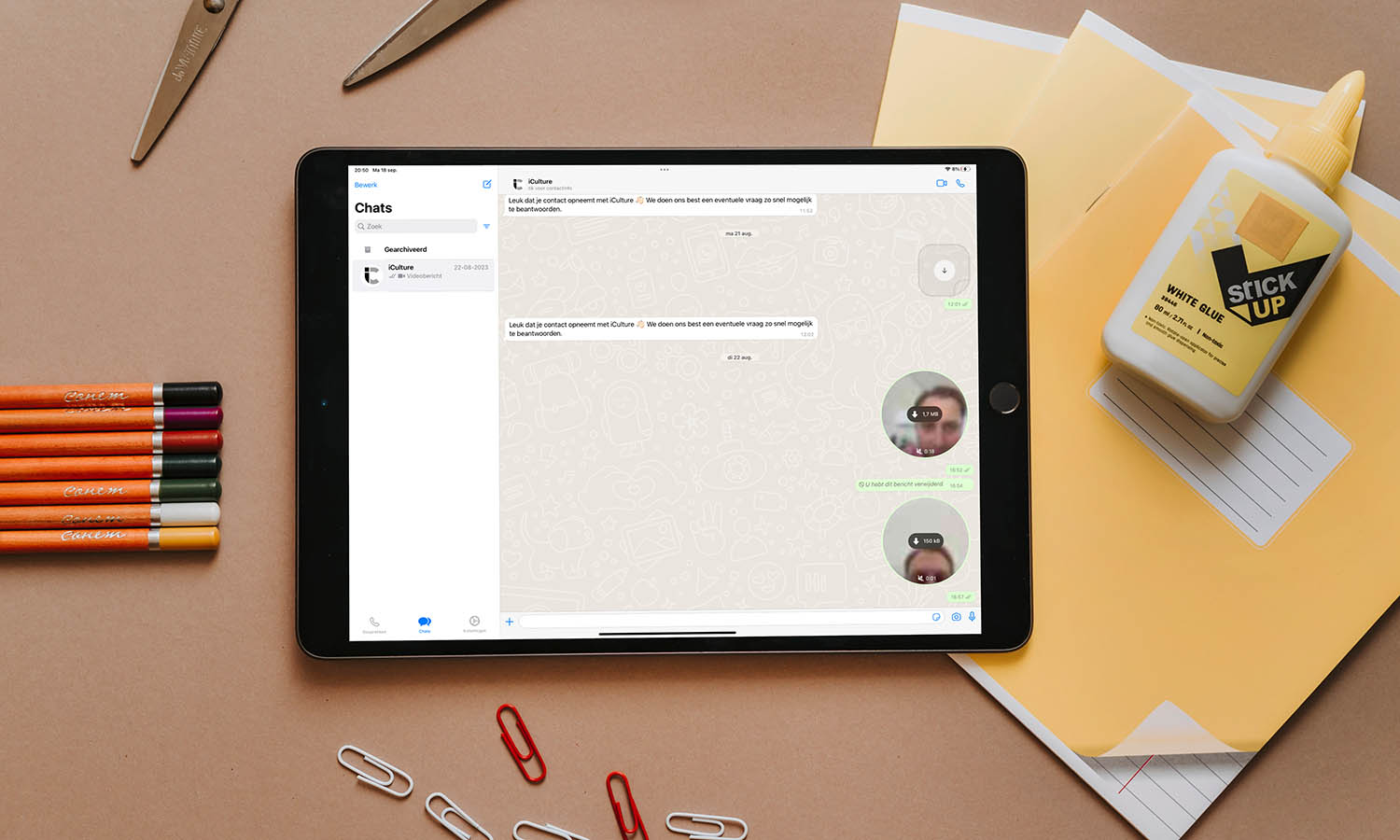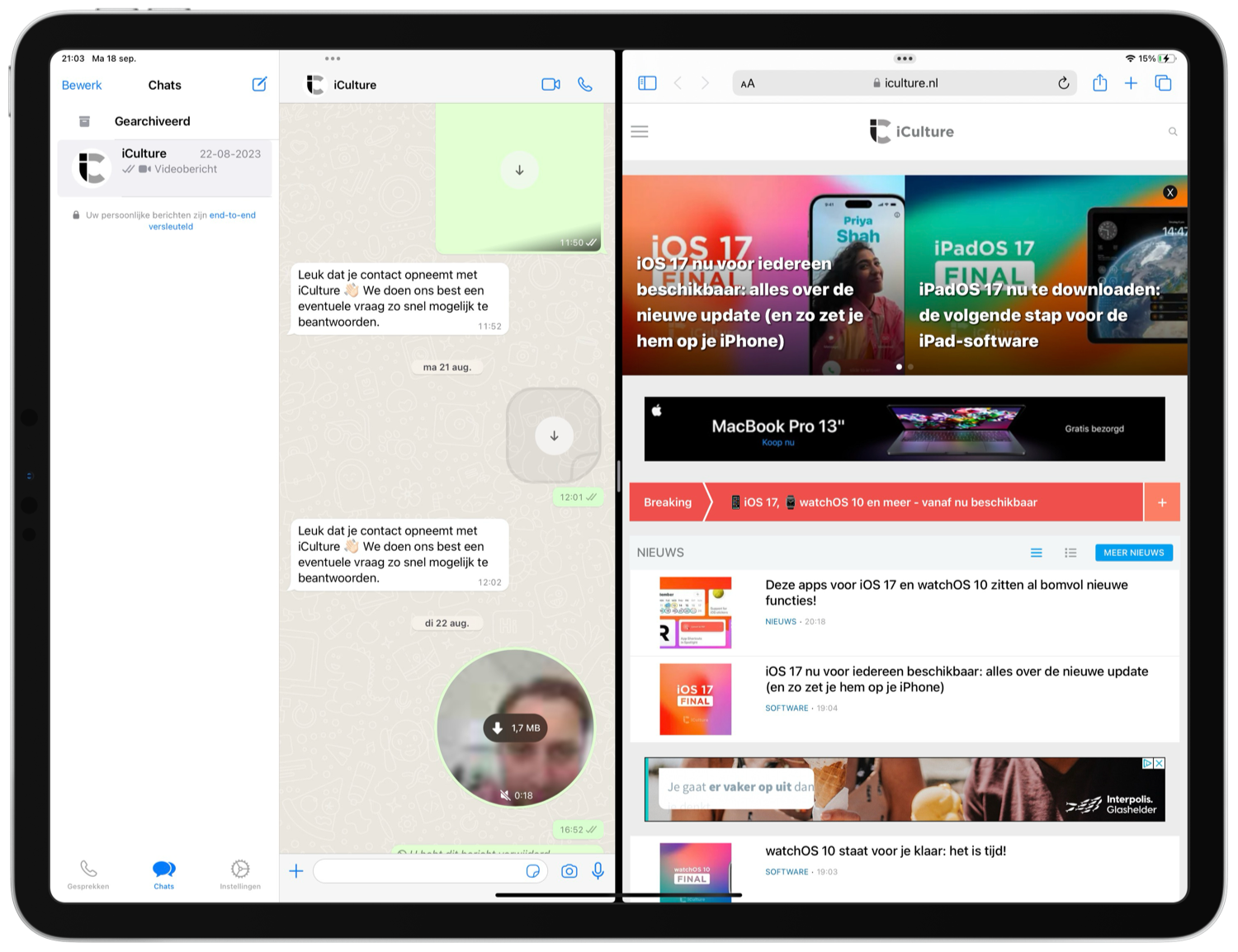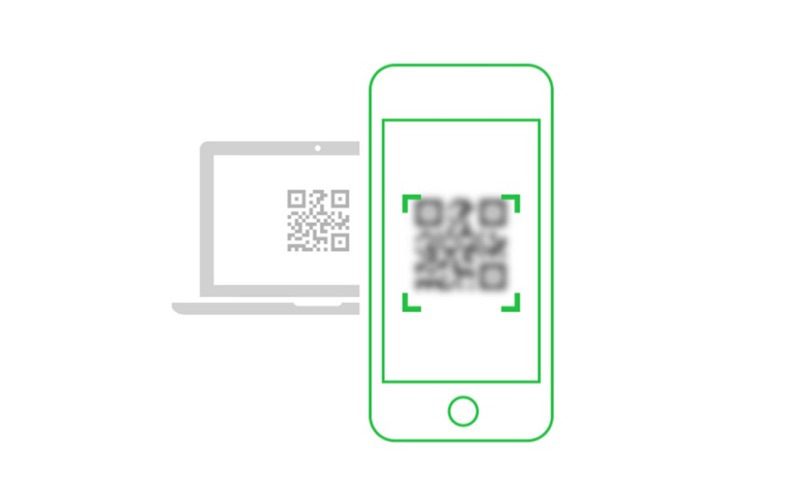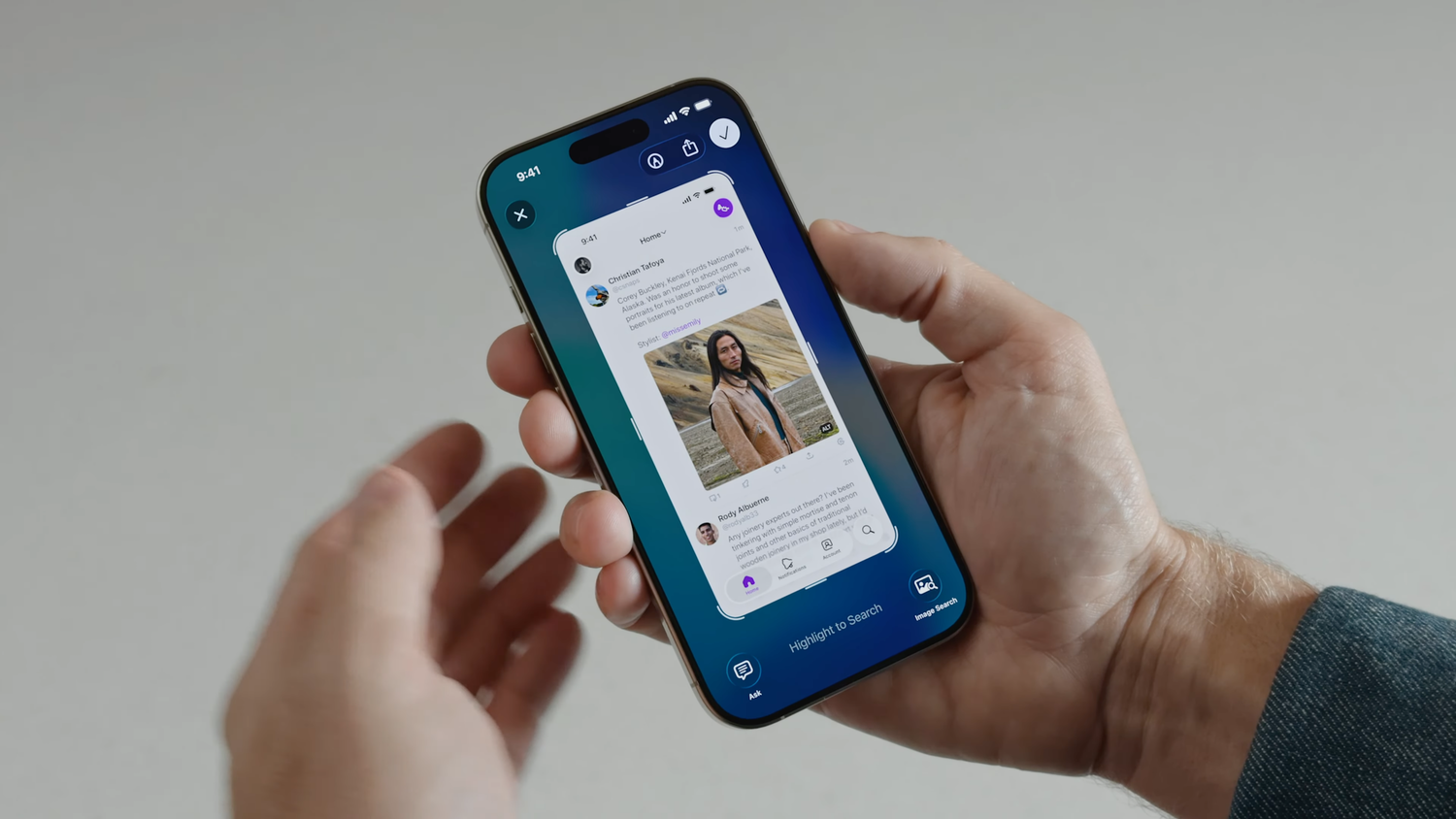WhatsApp op de iPad gebruiken
WhatsApp staat op menig iPhone en Android-smartphone geïnstalleerd, maar soms wil je ook vanaf de grotere iPad berichtjes kunnen sturen. Er zijn meerdere manieren om WhatsApp op de iPad te gebruiken. Er is een officiële iPad-versie van de chatapp, maar je kan ook WhatsAppen op de iPad via de browser als je bijvoorbeeld een ouder model gebruikt. Hoe zit het precies en wat zijn de mogelijkheden van WhatsApp op de iPad?
WhatsApp iPad installeren
Sinds mei 2025 is WhatsApp op de iPad te installeren. Je gebruikt daarvoor gewoon de WhatsApp-app uit de App Store. Dat is dezelfde versie die je ook op de iPhone en Mac gebruikt.
Dit heb je nodig voor WhatsApp op de iPad:
- Nieuwste versie van WhatsApp uit de App Store
- Actieve internetverbinding
- iPadOS 15.1 of nieuwer
- iPad 2017 of nieuwer; iPad Air 2 of nieuwer; iPad mini 4 of nieuwer; iPad Pro (alle modellen)
- iPhone of Android-smartphone met WhatsApp
Zo ga je van start met WhatsApp op de iPad:
- Download WhatsApp uit de App Store via deze link.
- Open de app op je iPad.
- Ga op je iPhone naar WhatsApp > Instellingen > Gekoppelde apparaten.
- Scan met WhatsApp op je iPhone de QR-code die op de iPad getoond wordt.
- Je chats worden overgezet en gesynchroniseerd. Dit kan even duren.
Behalve een iPhone kun je ook een Android-toestel gebruiken. Het is dus niet per se nodig om een iPhone te hebben om WhatsApp op de iPad te kunnen gebruiken. Omdat WhatsApp via een telefoonnummer werkt, heb je wel altijd een mobiele telefoon nodig om WhatsApp aan je iPad te koppelen. Ouderen die alleen een vaste telefoonlijn hebben en wel een iPad, kunnen dus helaas niks met WhatsApp op de iPad.
Functies WhatsApp op iPad
Het is voor WhatsApp op de iPad niet nodig om je iPhone (of andere smartphone) online te houden. Eenmaal gekoppeld werkt de iPad-versie geheel zelfstandig. Het kan wel gebeuren dat mogelijk niet alle chatberichten gesynchroniseerd worden als je smartphone offline is. Maar eenmaal gesynchroniseerd en klaar voor gebruik, kun je de iPad-versie gewoon los gebruiken. Je smartphone en iPad hoeven ook niet bij elkaar te zijn om de iPad-versie te kunnen gebruiken.
WhatsApp op iPad ondersteunt alle bekende functies die je al kent van de iPhone-versie, inclusief nog een aantal iPad-exclusieve functies
- Berichten versturen in een-op-een-chats en groepsgesprekken
- Foto’s, video’s, bestanden, locatie, spraakberichten en meer delen
- Bellen en videobellen (dankzij het grotere scherm extra prettig)
- Statusupdates en berichten van kanalen bekijken
- Privacyfuncties zoals appvergrendeling, onlinestatus verbergen en meer
- Speciale iPad-functies: ondersteuning voor multitasking met Split View, Slide Over en Stage Manager
- Ondersteuning voor Magic Keyboard en Apple Pencil
Met oudere iPad: Webversie van WhatsApp op de iPad gebruiken
Voor de iPadOS-versie van WhatsApp is minimaal iPadOS 15 nodig. Hoewel de meeste iPads hier op draaien, kan het zijn dat je wil WhatsAppen met een oudere iPad die deze versie niet heeft. Gelukkig is het dankzij WhatsApp Web tóch mogelijk om de chatdienst op een oudere iPad te gebruiken.
- Open Safari op de iPad.
- Ga naar de webpagina van WhatsApp via deze link. Zorg ervoor dat je deze link opent in Safari op de iPad. Je kan het beste deze tip lezen op de iPad om meteen de juiste pagina te krijgen.
- Mogelijk krijg je een waarschuwing dat ‘WhatsApp werkt in Safari 11+’ en dat je eerst Safari moet bijwerken. Gelukkig is dat niet nodig. Om dit op te lossen, tik je op de aA-knop in de adresbalk en kies je voor Vraag om mobiele website. Je krijgt nu het scherm zoals in onderstaand screenshot. Lukt dit niet? Download dan Google Chrome uit de App Store en probeer het via die browser. Daar kun je meteen de link openen en de verdere stappen volgen.
- Pak je iPhone erbij en open WhatsApp.
- Ga in WhatsApp naar Instellingen > Gekoppelde apparaten.
- Richt de iPhone-camera op het iPad-scherm en scan de getoonde QR-code.
- Je bent nu ingelogd op WhatsApp op de iPad.
Eén ding om rekening mee te houden: de iPad wordt niet officieel ondersteund. Hoewel je via deze truc WhatsApp-gesprekken kunt voeren, werkt de interface niet altijd optimaal. Je moet vaak meerdere malen tappen om iets gedaan te krijgen, chats worden raar weggedrukt als je het toetsenbord opent en scrollen gaat niet echt optimaal. Helaas kun je via deze manier geen meldingen ontvangen van WhatsApp op de iPad. Maar het is beter dan niets: wij kunnen bij onze tests gewoon berichten lezen en ontvangen vanaf de iPad.
Wil je het jezelf makkelijker maken? Door de WhatsApp-webpagina toe te voegen als icoontje op je beginscherm, heb je bijna een soort app van WhatsApp op je iPad. Je hoeft dan alleen op het icoontje te tikken om naar de webversie te gaan. Dat doe je zo:
- Open de WhatsApp Web-interface op je iPad via de stappen hierboven.
- Tik op de knop van het deelmenu (te herkennen aan het vierkantje met het pijltje omhoog).
- Kies onderaan voor Zet op beginscherm.
- Kies eventueel een herkenbare naam. Standaard staat hier al WhatsApp ingevuld. Tik dan op Voeg toe.
WhatsApp voor iPad vereist wel iPhone
Door bovenstaande stappen te volgen, kun je WhatsApp op de iPad gebruiken. Maar: dit kan alleen als je ook een iPhone of een andere smartphone hebt. Voorheen stuurde de smartphone in feite alle berichten door naar de iPad, waardoor de smartphone ook altijd online moest zijn. Dat is sinds november 2021 niet meer nodig. Hoewel je voor het instellen wel een smartphone nodig hebt, werkt WhatsApp op de iPad daarna geheel zelfstandig (of je nu de webversie of de app gebruikt). Je kunt je iPhone dus uitzetten of blijven WhasAppen op de iPad als je telefoon leeg is.
Heb je alleen een iPad en geen geschikte telefoon met WhatsApp-ondersteuning? Dan kun je bovenstaande stappen helaas niet volgen om WhatsApp op de iPad werkend te krijgen.
Meer WhatsApp tips? Check ons overzicht waarin we alle WhatsApp tips en gidsen op een rij zetten.
Taalfout gezien of andere suggestie hoe we dit artikel kunnen verbeteren? Laat het ons weten!
WhatsApp is de populaire berichtendienst, die bijna iedere Nederlander op zijn of haar smartphone heeft staan. Hier vind je alles over WhatsApp op een rijtje: van berichten verwijderen, gesprekken archiveren, je privacy goed instellen en op de desktop gebruiken tot de betekenis van de gekleurde vinkjes, groepsgesprekken voeren en een hele WhatsApp-community opzetten. Check ook de beste WhatsApp-tips.

- Alles over WhatsApp op de iPhone
- Het ultieme WhatsApp tipsoverzicht
- Zo gebruik je WhatsApp op de desktop
- Zo gebruik je WhatsApp op de iPad
- WhatsApp-account beveiligen met tweestaps
- WhatsApp chats archiveren, wissen of verwijderen
- WhatsApp gesprekken overzetten
- WhatsApp-chats exporteren
- Ongewenste personen blokkeren in WhatsApp
- Werkt WhatsApp nog op mijn (oudere) iPhone?
- WhatsApp beveiligen op 4 manieren